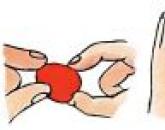Marcaje vizuale în browserul Yandex pe telefonul Android. Faceți backup marcajelor de pe dispozitivele Android într-un mod simplu
Salutare tuturor. În articolul de astăzi, vom analiza întrebările referitoare la marcajele din browserul Yandex sau, pentru a fi mai precis, voi arăta: cum să adăugați, să deschideți, unde sunt și cum să ștergeți marcajele din browserul Yandex de pe telefon, tableta Android.
Cum să marcați în browserul Yandex pe tableta telefonului Android
1. Lansați browserul Yandex pe telefon, apoi deschideți site-ul care trebuie adăugat la marcaje, l-am deschis de exemplu.
2. Faceți clic pe pictograma meniu (trei puncte).
3. În meniu găsim elementul „Adaugă la marcaje”, și mergem la el. 
4. Editați numele marcajului, dacă este necesar, verificați adresa, apoi faceți clic pe butonul „Salvare”. 
Cum îmi deschid marcajele în browserul Yandex pe tableta telefonului Android
În timp ce mă pregăteam să scriu acest articol, am întâlnit multe întrebări de la utilizatori cu privire la găsirea marcajelor în browserul Yandex, pe un telefon Android, și anume: unde sunt stocate marcajele în browserul Yandex, deschideți marcajele mele pe Yandex, cum să vizualizați marcajele în Yandex, etc...
Răspunsul este simplu, pentru a deschide marcajele salvate, trebuie să faceți următoarele.
1. Deschideți browserul Yandex pe telefon sau tabletă, apoi faceți clic pe pictograma „File”. 
2. În pagina cu file, faceți clic pe pictograma Marcaje (stea). 
3. În fața noastră s-a deschis o pagină cu marcaje, selectați-o pe cea dorită. 
Cum să ștergeți marcajele din browserul Yandex pe tableta telefonului Android
1. Accesați pagina cu marcaje, așa cum am descris mai sus.
2. Găsiți marcajul pe care doriți să îl ștergeți, apoi faceți clic pe el până când apare fereastra de activitate. 
3. În fereastra cu sarcini, faceți clic pe elementul „Șterge”. 
Acum știți cum să eliminați marcajele din Yandex. Asta e tot pentru mine, iti doresc succes.
Browserul Yandex pentru Android este ușor de utilizat și oferă multe opțiuni utile pentru utilizatorii pretențioși, în special funcția de marcare, datorită căreia puteți găsi rapid site-uri salvate, puteți adăuga altele noi și chiar importa și importa.
Are o interfață simplă, minimalistă, datorită căreia marea majoritate a ecranului este ocupată de pagina pe care o vedem.
Aplicația include și o funcție Turbo care comprimă datele pentru a îmbunătăți viteza site-ului, iar datorită funcției SmartBox, puteți introduce criteriile de căutare într-o fereastră specială, iar un sistem de indicii vă va permite să găsiți rapid conținutul de care aveți nevoie și să corectați orice ortografie. greșeli.
Browserul Yandex importă automat setări (marcaje, istoric de navigare și altele) și nu trebuie să vă faceți griji cu privire la viruși - site-urile sunt scanate de sistemul de securitate folosind Kaspersky Anti-Virus.
Aplicația permite traducerea site-urilor străine și acceptă nouă limbi, cum ar fi engleză, germană, franceză, poloneză, ucraineană, italiană, spaniolă, turcă și rusă.
Un plus interesant sunt și widget-urile colorate care prezintă informații actuale, inclusiv vreme și trafic.
Cum să adăugați marcaje în browserul Yandex pe un telefon sau o tabletă Android
Să începem cu faptul că mai întâi trebuie să vă conectați la contul Yandex - altfel nu veți putea adăuga marcaje, deoarece veți fi în modul incognito.
Apoi, după ce ați intrat, rupeți orice site pe care doriți să-l adăugați la marcaj și în jos din dreapta jos, faceți clic pe elipsa verticală.
Se va deschide o secțiune cu setări. Acolo ar trebui să găsiți articolul: „Adăugați la marcaje” și faceți clic pe această linie.
Ca aceasta într-un mod simplu puteți adăuga rapid și ușor un marcaj în browserul Yandex pentru Android (vezi imaginea de mai sus).
Cum să găsiți și să deschideți marcaje în browserul Yandex Android

Cum să găsiți marcaje în browserul Yandex pe Android? Nu este greu de găsit. Tot ce trebuie să faceți este să faceți clic pe pictograma „pătrat”.
După aceea, un mic panou de control va apărea în partea de jos pe un fundal negru - ne interesează pictograma „stea”.
El este primul pe listă din partea stângă. După ce faceți clic pe el, se va deschide o secțiune cu marcaje.
Pentru a deschide oricare dintre marcaje, trebuie doar să faceți clic pe cel dorit și puteți spune instantaneu că îl puteți deschide (depinde de viteza Internetului și de „greutatea” site-ului) Vezi imaginea de mai sus.
Unde sunt stocate marcajele în browserul Yandex pe Android
Puteți găsi unde sunt stocate marcajele în browserul Yandex, dar nu veți vedea nimic acolo, deoarece acestea sunt, parcă, criptate.
Acesta este un folder din memoria telefonului. Calea este următoarea: „Memorie dispozitiv” -> „Android” -> „date” -> „com.yan ... browser”.
Spre deosebire, de exemplu, de un Internet Explorer în care totul este afișat într-o limbă de înțeles, aici situația este diferită.
Poate că ceva depinde de versiunea aplicației, dar momentan nu am putut desluși nimic.
Exportați și importați marcaje pe Android

Exportul și importul de marcaje în versiunea mobilă a browserului Android este diferit de computer.
Pentru a importa marcaje, trebuie să activați „Sincronizare” în setări.
De asemenea, puteți utiliza Bluetooth, Wifi Direct, Note în Viber și alte opțiuni.
Concluzie
Aspectul browserului este pe deplin în concordanță cu stilul minimalist actual și există câteva puncte interesante.
Când introducem o interogare, vedem nu numai solicitări și posibile răspunsuri, ci și butoane de căutare în alte motoare de căutare. Desigur, căutarea implicită funcționează, dar puteți alege o altă opțiune:
Ceea ce este afișat în Chrome într-o filă nouă este disponibil pe fiecare pagină a browserului Yandex. Dezvoltatorii au marcat în avans cele mai populare servicii.
În același timp, unele dintre ele funcționează interactiv ca widget-uri. Indicatorul actual al vremii sau al mesajului este afișat aici. în rețelele sociale Facebook sau Vkontakte. Noroc.
Cunoașterea dispozitivului și a setărilor sale de sistem va fi întotdeauna utilă oricărui utilizator. Vin astfel de momente când le poți folosi în beneficiul tău și chiar poți salva performanța dispozitivului.
Un smartphone bazat pe Android are multe foldere ascunse care stochează toate datele, inclusiv despre browser (istoric, marcaje, parole). Așa că salvează marcajul în Google Chrome- înseamnă să salvați un link către acesta în directorul de sistem.
Acest lucru este util din următoarele motive, iar folderul din Android în care sunt stocate fișierele Chrome cu linkuri salvate poate fi utilizat în următoarele scopuri:
- Curățarea fișierelor pentru a nu șterge informațiile necesare (doar selectați dintr-o listă mare sortată care este stocată și ștergeți fișierele inutile);
- Sortarea sau gruparea (puteți face acest lucru în trei clicuri prin computer sau prin managerul de fișiere Android);
- Vizualizați data la care a fost adăugat marcajul și adresa acestuia, pentru a nu da clic pe link.
Toate acestea înseamnă că atunci când apare o „mizerie” în lista dvs. de site-uri salvate sau un link adăugat accidental, va fi mai ușor să îl găsiți și apoi fie să sortați totul, fie să ștergeți datele inutile prin selecție multiplă.
Locația în care fișierele Google Chrome sunt stocate pe smartphone-ul tău
Înainte de a specifica calea către folder, trebuie menționat că acesta este ascuns de sistem și dezvoltatorii nu vă recomandă să obțineți acces gratuit la astfel de foldere. Dacă este utilizat incorect, puteți perturba performanța nu numai a aplicației Google Chrome, ci și a firmware-ului Android în sine.
Dar dacă acest lucru nu se oprește, atunci puteți obține calea „deschisă” numai pe un dispozitiv înrădăcinat.
Dosarul în sine lista completa toate marcajele care au fost adăugate prin aplicatie mobila Google Chrome se află pe următoarea cale: „/data/data/com.android.browser/databases/browser.db”.
Dar cel mai probabil te vei opri la a doua „Date” și atunci va fi gol. Este primirea drepturilor de root care vă va permite să vedeți fișierele ascunse.
Obținem drepturi root într-un mod funcțional
Pentru a obține drepturi de root, aveți nevoie de telefonul în sine, de un computer și de instalarea programului „Kingo Android ROOT”, care este disponibil gratuit pe Internet. Mai întâi, descărcați-l pe computer sau laptop și apoi - pas cu pas:

După finalizarea instalării driverelor și fișierelor de sistem, repornim telefonul și suntem deja un utilizator cu drepturi depline al smartphone-ului nostru. 
Internetul a devenit o parte integrantă a vieții omul modern... Aici oamenii comunică, schimbă informații, citesc, se relaxează și pur și simplu petrec un timp plăcut și util. Pentru a accesa rețeaua, trebuie să aveți un program special - un browser. Vă permite să navigați pe Internet (parcurgeți pagini). O aplicație numită Yandex.Browser este la mare căutare. Cu el ne vom cunoaște astăzi. Să încercăm să aflăm unde sunt stocate marcajele browserului Yandex. După aceea, le vom păstra pentru utilizare ulterioară. În realitate, aceasta nu este o sarcină atât de dificilă. Chiar și un preșcolar este capabil să facă față.
Ce sunt marcajele
În primul rând, să încercăm să înțelegem despre ce fel de control vorbim. Marcajele sunt pagini salvate în browser. Acestea ajută la navigarea rapidă la anumite resurse web. Este foarte convenabil dacă utilizatorul lucrează adesea cu un anumit site sau dorește să revină la acesta puțin mai târziu. Unde sunt stocate marcajele din browserul Yandex? Această întrebare apare în principal atunci când este necesară salvarea controlului menționat. De exemplu, pentru a-l transfera într-un alt browser de Internet.
Locație în browser
Merită să acordați atenție faptului că există mai multe opțiuni pentru desfășurarea evenimentelor. În primul rând, să ne familiarizăm cu locația marcajelor în browser. Inițial, acestea se află pe bara de marcaje. Linia corespunzătoare este sub linia de adresă. Controalele menționate vor fi afișate parțial aici. Suntem interesați de arhiva completă de date.

Unde sunt stocate marcajele în browserul Yandex? poate fi găsit astfel:
- Lansați browserul de internet.
- În colțul din dreapta sus, faceți clic pe butonul cu imaginea a trei dungi sau trei puncte situate orizontal.
- Selectați secțiunea „Marcaje”.
- Accesați „Managerul de marcaje”.
Aici și în lista anterioară („Marcaje”) puteți găsi toate paginile care au fost salvate vreodată. Este managerul de marcaje care vă permite să salvați și să restaurați elementele studiate ale browserului de internet. Dar mai multe despre asta mai târziu.
Locație în Windows 7
Unde sunt stocate marcajele browserului Yandex în Windows 7? Este timpul să explorați locația arhivei datelor relevante. Poate fi găsit în fiecare browser. Pentru început, luați în considerare cazul general - când Yandex este instalat de-a lungul căii standard. Apoi fișierul cu lista de marcaje poate fi găsit în următoarea locație - C: \ Utilizatori \ nume \ AppData \ Local \ Yandex \ YandexBrowser \ Date utilizator \ Implicit. Utilizatorul trebuie să găsească aici un fișier numit Marcaje. Aceasta este arhiva de marcaje.
Marcaje Windows 8 și Yandex
Dar asta nu este tot. Utilizatorii moderni pot lucra cu diferite sisteme de operare... Și așa că trebuie să vă gândiți unde se află marcajele acestui sau aceluia browser de internet. În realitate, totul este mult mai simplu decât pare.
Unde sunt stocate marcajele browserului Yandex în Windows 8? Dar Windows 10? Dacă vorbim despre o situație standard, atunci utilizatorul va trebui să urmeze calea indicată anterior. Adresa anterioară a locației arhivei de marcaje este potrivită pentru Windows 7 și versiuni ulterioare.

Salvare personalizată
Merită să acordați atenție faptului că utilizatorii înșiși pot alege calea de inițializare a browserului. Locația elementelor sale va depinde de acest moment. Și inclusiv file. Unde sunt stocate marcajele browserului Yandex? Dacă o persoană a instalat programul într-un loc nestandard, puteți găsi rapid elementele de interes pentru noi. Este suficient să faci următoarele:
- Aduceți comanda rapidă a browserului pe desktop.
- Faceți clic dreapta pe comanda rapidă Yandex.
- Selectați opțiunea „Proprietăți”.
- În fila „General”, priviți adresa de lângă eticheta „Dosar de lucru”.
Tot ce rămâne acum este să urmați calea detectată și să reveniți la folderul YandexBrowser. Aici utilizatorul ar trebui să deschidă UserData-Defaults. Aceasta este o altă modalitate de a găsi fișierul de marcaje pe computer. Dar este rar folosit.
Salvare arhivă
Am aflat unde sunt stocate marcajele browserului Yandex pe computer. Acum vom încerca să salvăm arhiva pentru o utilizare viitoare. Apoi utilizatorul poate alege calea pentru a salva fișierul corespunzător. La urma urmei, am studiat anterior setările sistemului.

Pentru a salva marcajele Yandex, veți avea nevoie de:
- Deschideți un browser de internet.
- Accesați meniul principal.
- Selectați linia „Marcaje”.
- În meniul care apare, faceți clic pe linia „Manager de marcaje”,
- Faceți clic pe „Import și backup...”.
- Faceți clic pe linia „Salvare în html...”.
Tot ce rămâne acum este să alegeți unde să salvați documentul. Este indicat să-i dai un nume. În caz contrar, numele arhivei de marcaje va consta în ora și data creării acesteia. Acest lucru nu este foarte convenabil. Imediat ce utilizatorul finalizează procedura, va putea găsi marcajele în locul în care au fost plasate cu un minut mai devreme. Totul este extrem de simplu și simplu!
Important: puteți crea copii de rezervă în același mod. Ele vor fi recunoscute doar de Yandex.
Dacă nu există date
Unde este stocat fișierul de marcaje din browserul Yandex? 24 de milioane de utilizatori ar putea pune o întrebare similară. La urma urmei, exact așa sunt mulți utilizatori care folosesc browserul de internet menționat. Uneori se dovedește că algoritmii propuși anterior (cu excepția ultimului) nu au ajutat la găsirea arhivei cu marcaje. Căile specificate lipsesc marcajele.

Pentru a remedia acest lucru, utilizatorul trebuie să activeze afișarea fișierelor și folderelor ascunse. Instrucțiunile pentru a da viață ideii vor fi următoarele:
- Deschideți „File Explorer”.
- Selectați opțiunea Aranjare.
- Accesați secțiunea „Fișiere și foldere”.
- Faceți clic pe fila „Vizualizare”.
- Derulați prin lista propusă.
- Bifați caseta de lângă „Afișați ascunse...”.
- Faceți clic pe butonul „Ok”.
Asta e tot. Acum puteți urma căile indicate anterior. Utilizatorul nu va mai trebui să se gândească unde sunt stocate marcajele browserului Yandex. Fișierul boolmarks va fi detectat fără prea multe probleme.

Ne dăm seama cum să ștergem marcajele de pe o tabletă dintr-un browser Android standard, Google Chrome, Mozilla Firefox, Opera Mini și browser Dolphin Mini. Să începem cu browserul încorporat în sistem.
Eliminați marcajele din browserul Android standard... Faceți clic pe butonul de marcaje, ca în captura de ecran.


Și în această fereastră, faceți clic pe „Ștergeți marcajul”. Suntem de acord cu ștergerea și ne bucurăm - aveți un marcaj mai puțin.
Eliminați marcajele din Google Chrome... Acțiunile sunt similare cu un browser standard. Apelați setările, în lista care se deschide, faceți clic pe „Marcaje”. Selectați un marcaj cu apăsare lungă, de care doriți să scăpați și apăsați „Ștergeți marcajul”.

Cum să eliminați un marcaj din Mozilla Firefox... Deschideți browserul și selectați fila „Marcaje”. Apăsați lung pe un marcaj, apoi pe „Ștergeți”.

Cum să ștergeți un marcaj în browserul Opera Mini. Faceți clic pe litera uriașă „O” din colțul din stânga sus și selectați steaua mare cu inscripția „Marcaje”.

Veți fi dus la meniul de gestionare a marcajelor, unde trebuie să selectați marcajul pe care îl urăști, să țineți degetul pentru a deschide o casetă de dialog și să faceți clic pe „Ștergeți” în ea.

Cum să ștergeți un marcaj în Dolphin mini... Faceți clic pe cele trei puncte încercuite cu roșu în captură de ecran și selectați „Marcaje”.

Fixați marcajul și apăsați Ștergeți marcajul. Apropo, în acest browser puteți șterge toate marcajele simultan făcând clic pe „Ștergeți toate marcajele”.

Dacă nu am scris despre niciun browser, întrebați în comentarii.
Popular
- Evaluarea agențiilor de recrutare
- Evaluarea agențiilor de recrutare
- Balon de săpun impenetrabil
- Balon de săpun impenetrabil
- Felicitari pentru un dragut o zi buna
- Genuri literare de opere și definițiile lor
- Rezumatul GCD „Joc-dramatizare bazată pe basm” Kolobok „
- Ce înseamnă satira în literatură
- Care este diferența dintre un administrator și un manager
- Scenarii pentru diverse sărbători